标签:粘贴 完成 成功 pad not 问题 手动 bsp 技术
很多pdf文件是直接扫描生成的,于是它的内容都是一张张的图片,当然就更没有目录索引了。
有的时候想找某些内容,只能一点点的移动滚动条,非常不方便。
那么有什么方法能生成目录呢?
福昕pdf编辑器使用PRC识别pdf文件,能将pdf文件转换为office文件,更是有目录制作的功能。
但是,亲测后发现:
总之,最后的制作非常不理想。
先看一下最终效果图:
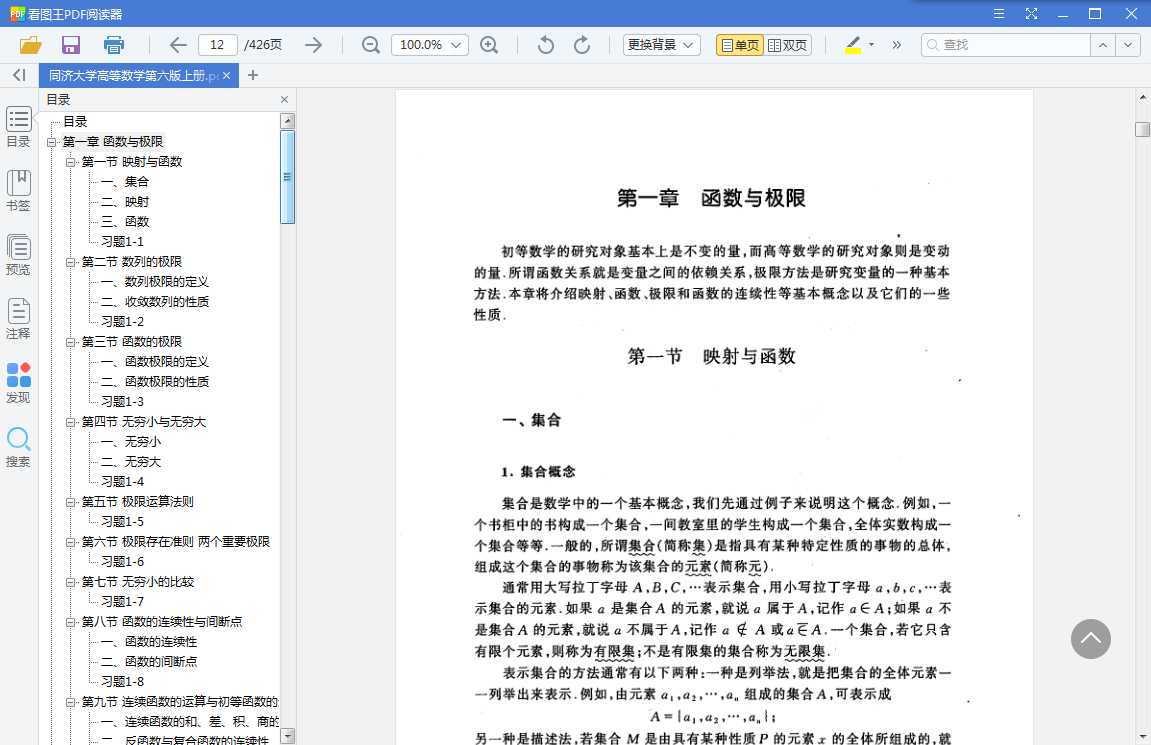
我使用的是《同济大学高等数学第六版上册.pdf》,打开pdf的软件是2345看图王,也可以用chrome打开。
怎么样,效果是不是非常良好。
FreePic2Pdf这是一个图片转pdf文件,但主要使用的是它的更改pdf的功能。
至于下载地址就不提供了(因为没找到它的官网),网上一搜一堆,第三方下载地址很多的。
软件打开是这样子的:
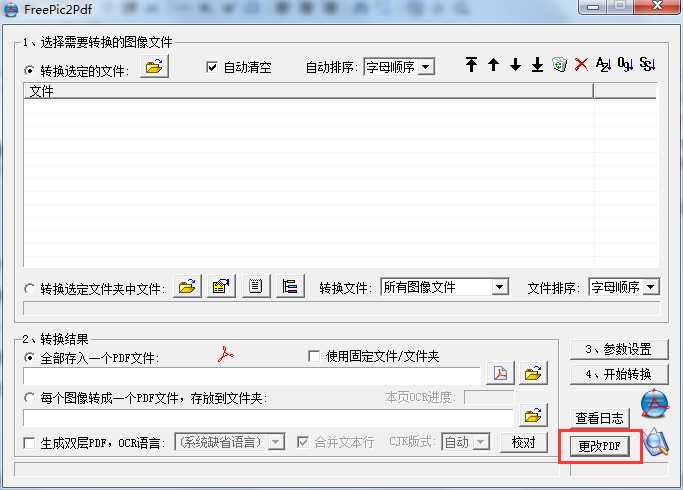
这些功能都不需要,主要使用的是右下角的更改pdf,点开之后:

主要使用的就是这一部分的功能。
现在开始目录制作。
先解释一下上述标签的意思:
其他的按键一般没什么需要使用的。
制作目录需要一个目录文件,使用的是txt格式。
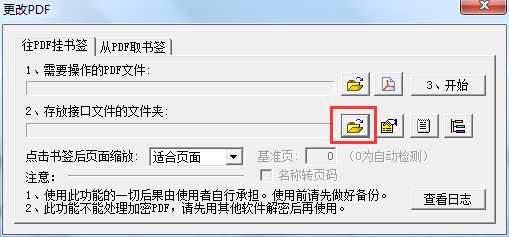
这个文件夹可以自己创建。
选定文件夹之后,再点击创建文件夹右边的那个按钮,输入以下模板内容:
[Images] [Font] Language=GBK FontSize=7 Margin=0.5 [Bkmk] File=FreePic2Pdf_bkmk.txt AddAsText=0 ShowBkmk=1 ShowAll=1 BasePage=1 [Main] ContentsPage= TextPage=
保存。之后他就会在选定的文件夹下创建一个名为 FreePic2Pdf.itf 的文件。
在这个文件夹下新建一个 FreePic2Pdf_bkmk.txt 文件。
这个文件就是目录文件,这里的目录需要自定义,它需要按照一定的格式:
一级目录\t页码
\t二级目录\t页码
\t\t三级目录\t页码
。。。
\t表示制表符,也就是TAB键。
例如:
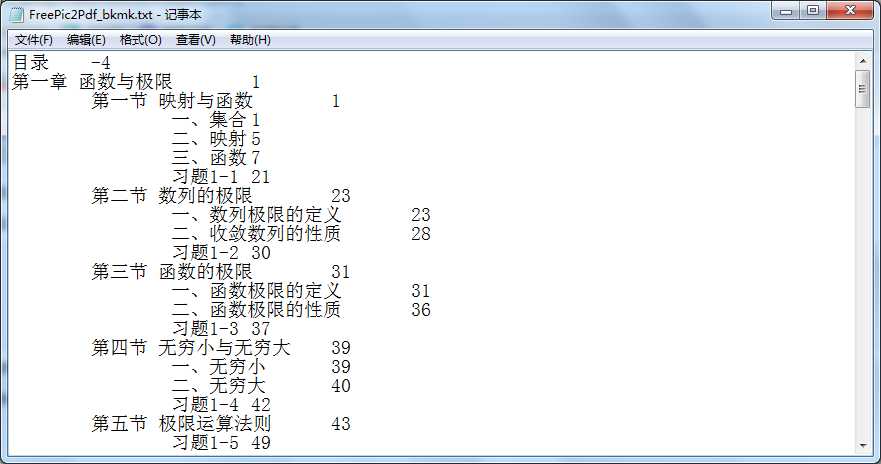
这个文件可以用记事本写,也可以用notepad等等。
那么这些内容具体怎么去写呢?
这个就得看自己的电脑技能了。不过总的来说是以下几步:
1、识别目录文字
至于目录的图片,你可以截图,也可以使用2345看图王软件,如下图:
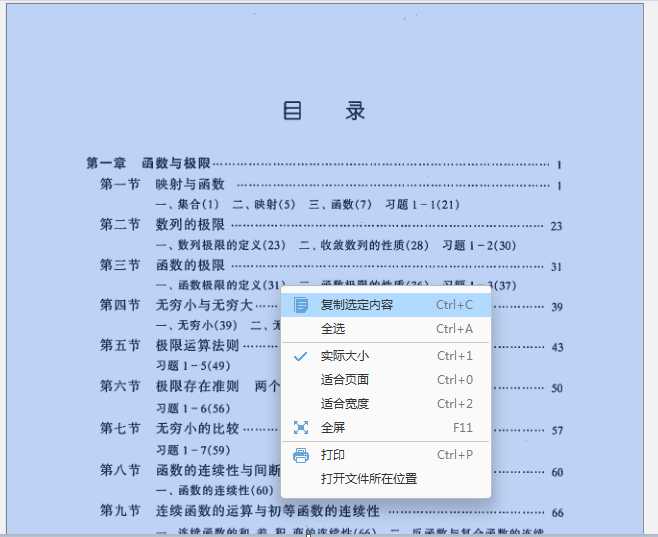
直接就复制目录了,这样复制的目录完整一点。
2、目录制作
百度翻译的识别效果如下:
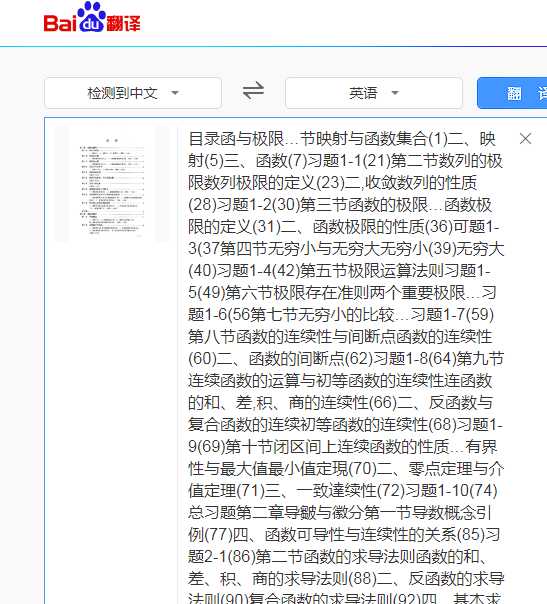
呃,没有换行,内容也有部分缺失,这些都是需要自己去修改。
那么如何将这些内容制作成需要的格式呢,这个。。。要么靠自己手动编辑,如果会正则表达式,可以节省一点时间。
注意:目录的页码是pdf文件的真实页码,而不是书上标志的那些页码,为了方便,可以将接口文件中 BasePage 字段修改为书中第一页对应的pdf页数。
如:BasePage=12
制作成功后,选择相应的文件,如下图:

再点击开始,没问题的话瞬间制作完成。制作前记得先保存副本。
接着再点开pdf文件,就会发现目录有了:
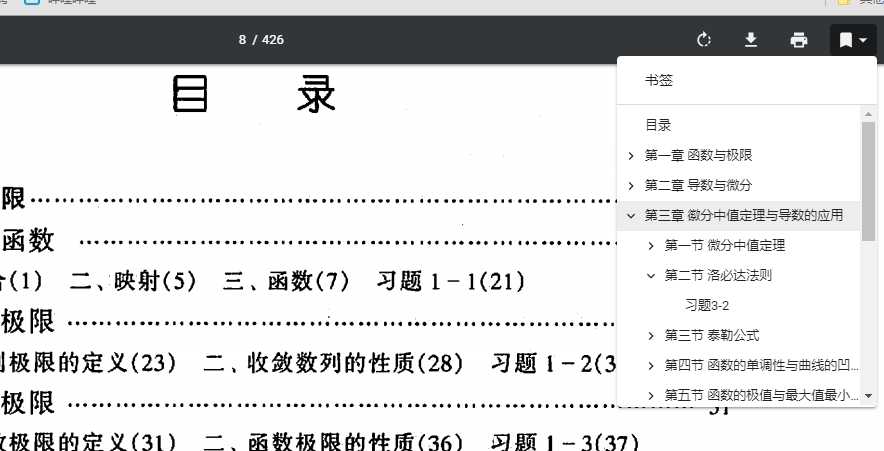
到此,制作完成!!!
标签:粘贴 完成 成功 pad not 问题 手动 bsp 技术
原文地址:https://www.cnblogs.com/twoice/p/10574668.html